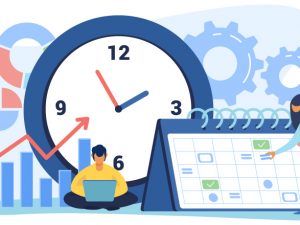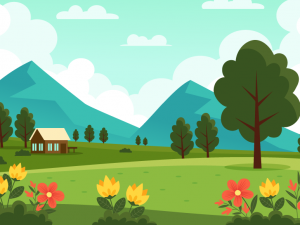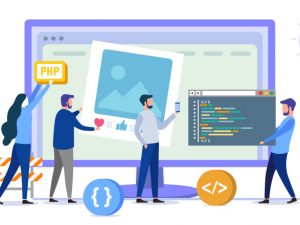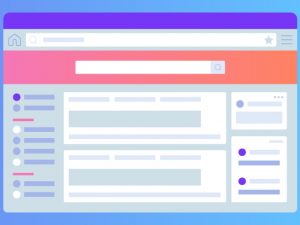Aprenda a organizar e gerenciar tudo no OneNote
- Descrição
- Conteúdo
- Anúncio
- Comentários
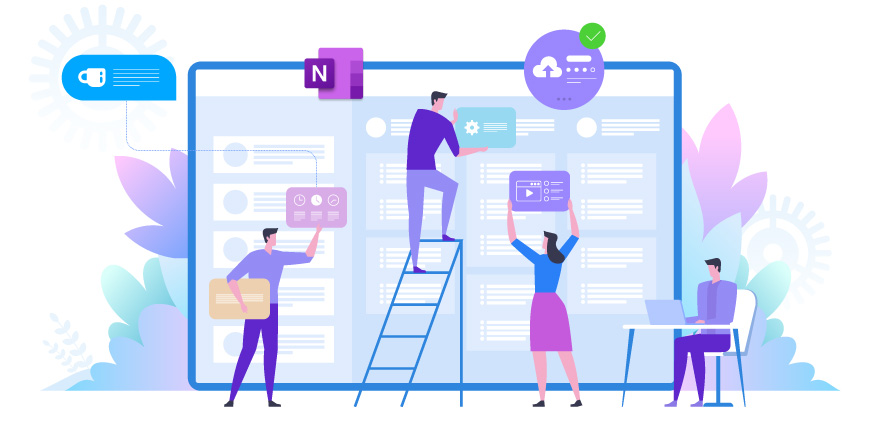
1. Introdução
2. Começando
3. Gerencie seus blocos de anotações e notas
-
10Use o Painel de Navegação do Bloco de Anotações
-
11Gerenciar seções do bloco de anotações
-
12Encaixe o OneNote e faça anotações enquanto trabalha em outros aplicativos
-
13Organizar com Grupos de Páginas
-
14Organizar com Grupos de Seções
-
15Compreender as versões da página
-
16Use um modelo de página
-
17Gerenciar modelos do OneNote
-
18Controlar tamanho do papel
-
19Compreender e escrever uma nota rápida
-
20Alterar o local padrão da nota rápida
-
21Proteja suas notas com senha
-
22Três dicas do OneNote para estudantes
4. Recursos do Blocos de Anotações
-
23Gravar notas de áudio e vídeo
-
24Gerenciar e pesquisar notas de áudio
-
25Use a etiqueta de tarefas do OneNote
-
26Pesquisar marcas do OneNote
-
27Gerenciar e remover marcas do OneNote
-
28Usando uma tag personalizada
-
29Usar equações
-
30Usar equações manuscritas
-
31Pesquise um tópico de nota
-
32Pesquisa Avançada
5. Formatação avançada e notas manuscritas
-
33Criar uma nota manuscrita
-
34Converter manuscrito em texto
-
35Anexar um arquivo
-
36Usando tabelas
-
37Tabelas de ajuste fino
-
38Inserir uma planilha do Excel
-
39Converter tabelas do OneNote para Excel
-
40Insira um símbolo
-
41Inserir data e hora
-
42Inserir uma impressão
-
43Inserir um clipe de tela
-
44Inserir uma imagem
-
45Use o recurso Enviar para o OneNote
-
46Configurar opções de envio para o OneNote
6. Personalizar a experiência do OneNote
-
47Gerenciar o painel do bloco de anotações
-
48Adicione o botão Imprimir na faixa de opções
-
49Usando modos de exibição do OneNote
-
50Gerenciar configurações de visualização
-
51Use o corretor ortográfico
-
52Verificação ortográfica
-
53Personalizar a barra de ferramentas de acesso rápido
-
54Acesso rápido às canetas favoritas
-
55Recursos avançados de acesso rápido
7. Use o OneNote para colaborar com pessoas e programas
-
56Linkar para outros blocos de anotações ou seções do OneNote
-
57Linkar um bloco de anotações do OneNote
-
58Linkar para arquivos ou sites
-
59Criar uma nota vinculada
-
60Linkar para Word ou PowerPoint
-
61Ver notas vinculadas
-
62Enviar uma nota do OneNote por e-mail
-
63Exportar notas
-
64Enviar itens do Outlook para o OneNote
-
65Enviar tarefas do OneNote para o Outlook
-
66Usar reuniões do Outlook no OneNote
-
67Transferir um bloco de notas
8. Usando as ferramentas de desenho do OneNote
9. Dicas e truques para economizar tempo
10. Limpeza e manutenção do OneNote
- Versão utilizada no curso: OneNote 2016
- Curso atualizado em: 20/01/2022
Please, login to leave a review